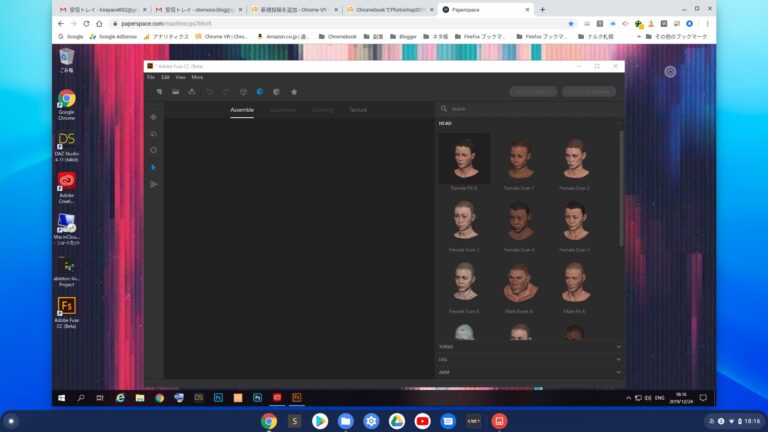今までは最新のAdobe CCアプリを仮想Windowsで使おうとしてもインストールができませんでしたが、Photoshop2019をダイレクトインストールした後にできるCCアプリを開くとFuse CCなどのアプリが使えたので紹介します。
はじめに
以下の記事で紹介しているPhotoshop2019をダイレクトインストールするとAdobe CCアプリが開けます。
この記事で紹介しているように、従来はAdobeサイトからダウンロードしたAdobe CCアプリは仮想Windows上ではインストールの途中で先に進まなくなりインストールが実質的にできませんでした。
今までは最新の一連のAdobe CCアプリを使うには、仮想macOSのMacinCloud Mojaveを使うしかありませんでしたが、操作性が悪く使い勝手がイマイチでした。
最近になって、Paperspace上にPhotoshop2019をダイレクトインストールした時に同時にインストールされていたAdobe CCアプリを開いたところ、Photoshop2020やFuse CCなどの最新の一連のAdobe CCアプリをインストールして使えることに気がついたので紹介します。
Paperspaceの起動
以下の記事を参考にしてPaperspaceの仮想Windows10が使えるようにしてください。
有料ですが、Chrome OSのブラウザーから使えて、私の場合はストレージを100GBにしたので、課金額は「7ドル/月+0.1ドル/時間」となっています。初心者にも簡単に使えてローコストです。
Photoshop2019をダイレクトインストールしてAdobe CCアプリも同時にインストールするには以下の記事を参考にしてください。
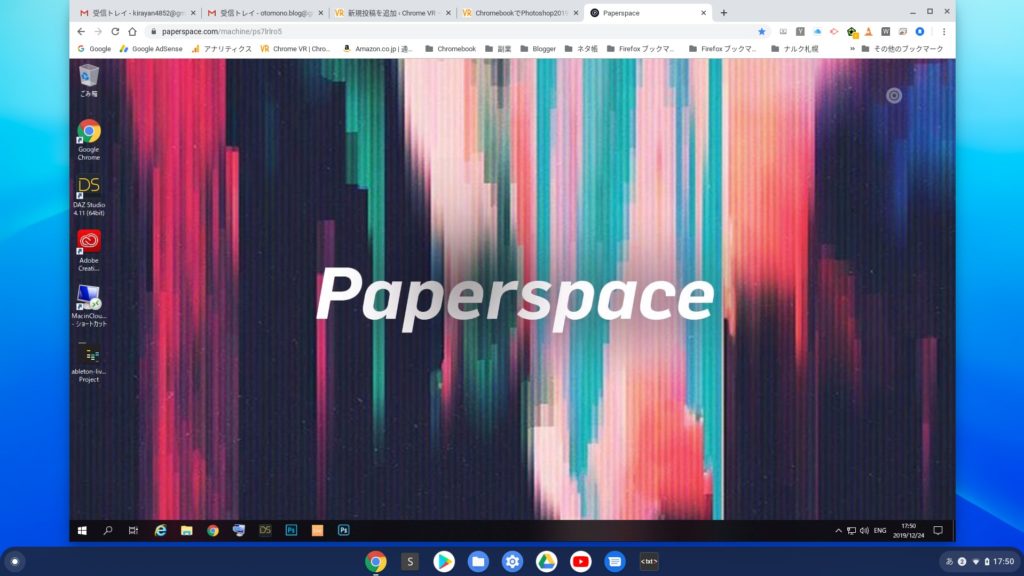
Adobe CCアプリからPhotoshop2020を起動
Paperspaceのデスクトップ左側にあるAdobe CCアプリアイコンをダブルクリックして開きます。
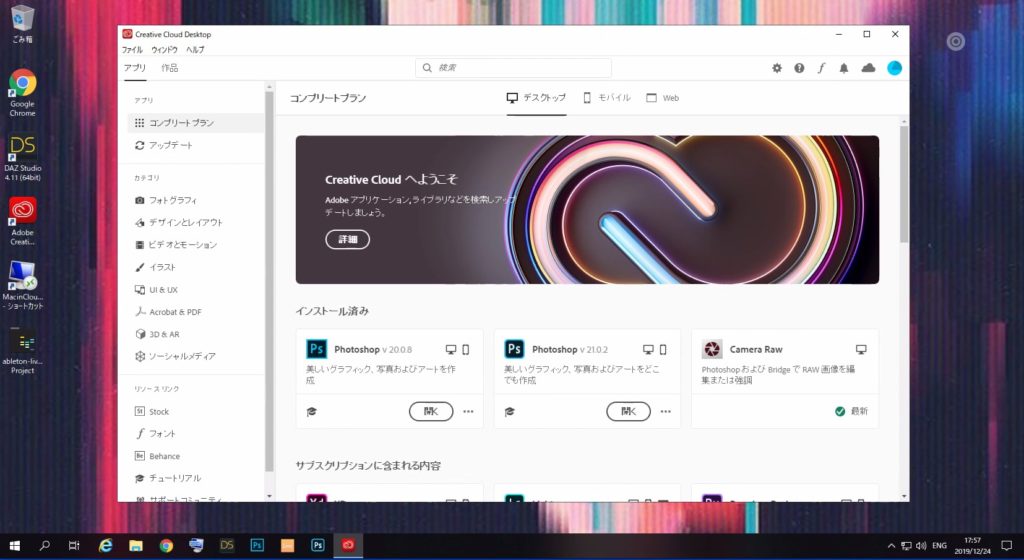
最初に開いた時はPhotoshopのボタンが「更新」になっていたのでクリックして更新したところ、上記のように「開く」ボタンに変わりました。
私の場合は2019も残しているので2つのPhotoshopがあります。Ver.20が2019でVer.21が2020に対応します。
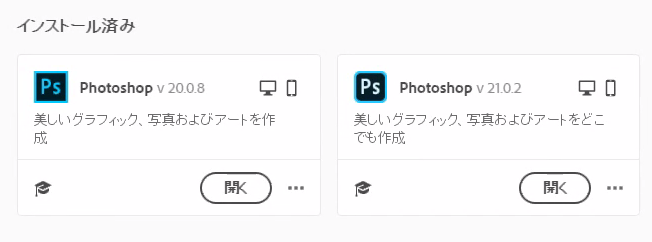
Photoshop v 21.0.2の「開く」をクリック。
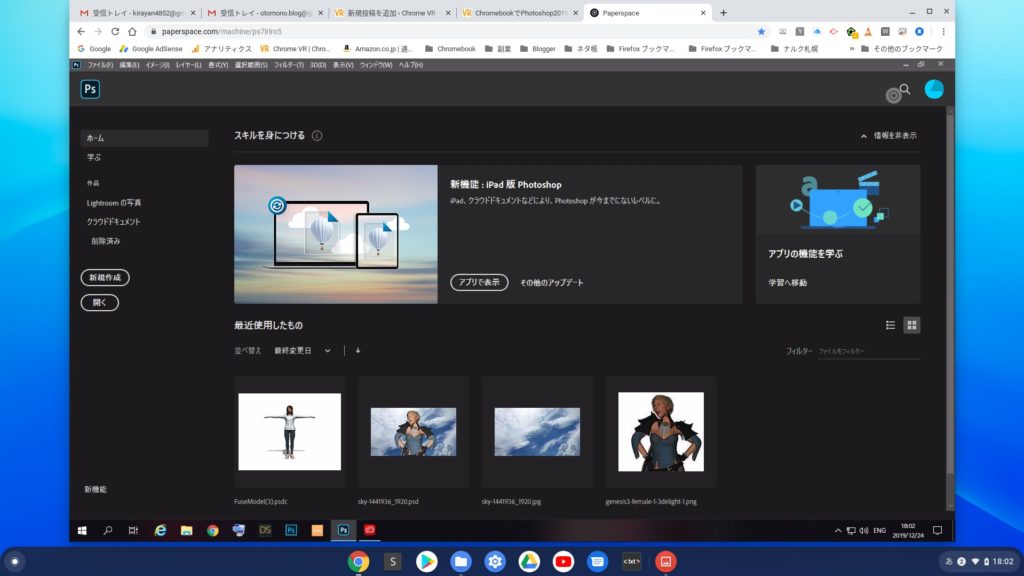
Paperspace上でFuse CCが使えるか確認
今まではFuse CCはダイレクトインストールができませんでしたが、今回はAdobe CCアプリからインストールが可能になりました。
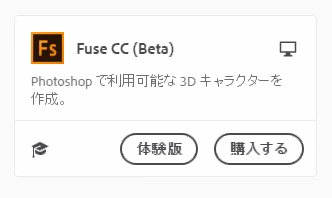
「体験版」をクリック。ベータ版なので体験版でフル機能が継続して使えます。
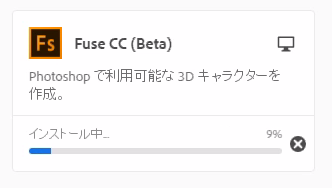
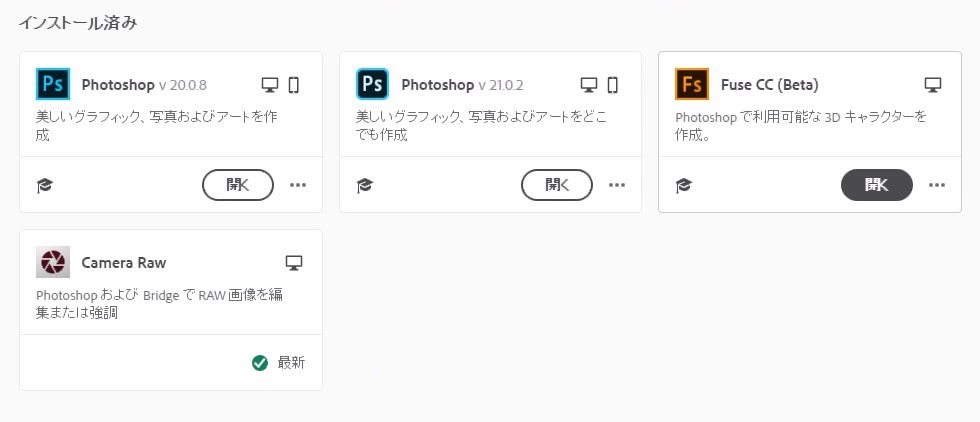
「開く」をクリック。
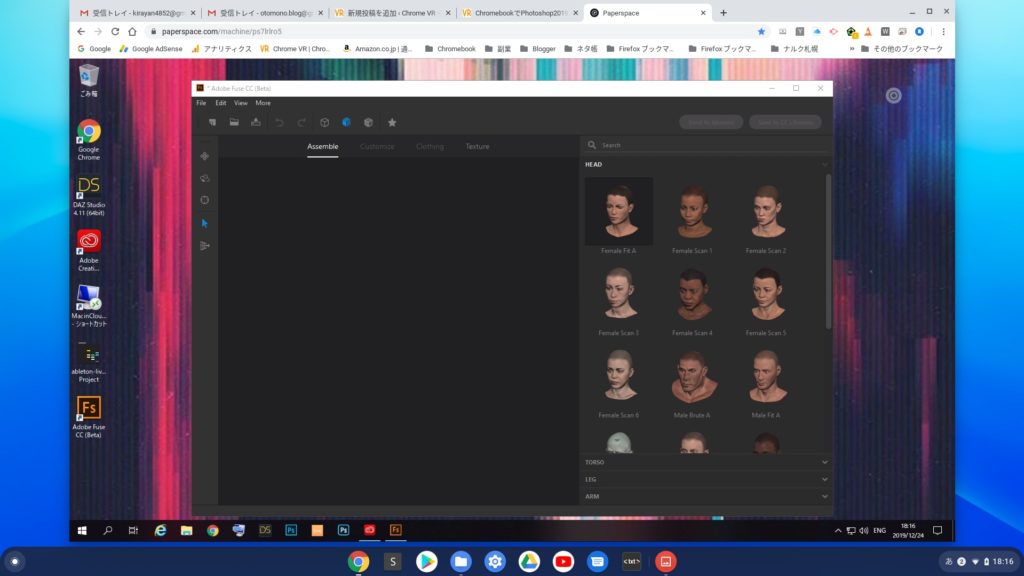
適当にアイテムを順に選んで3Dモデルを完成させます。

今回はMixamoでアニメーションを設定してSketchfabで公開します。
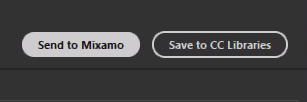
右上の「Send to Mixamo」をクリック。Photoshopの3D機能で使いたい場合は「Save to CC Libraries」にします。
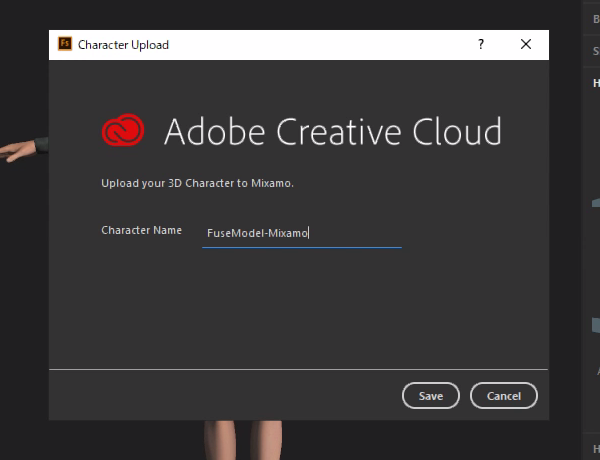
適当な名前を付けて「Save」をクリック。
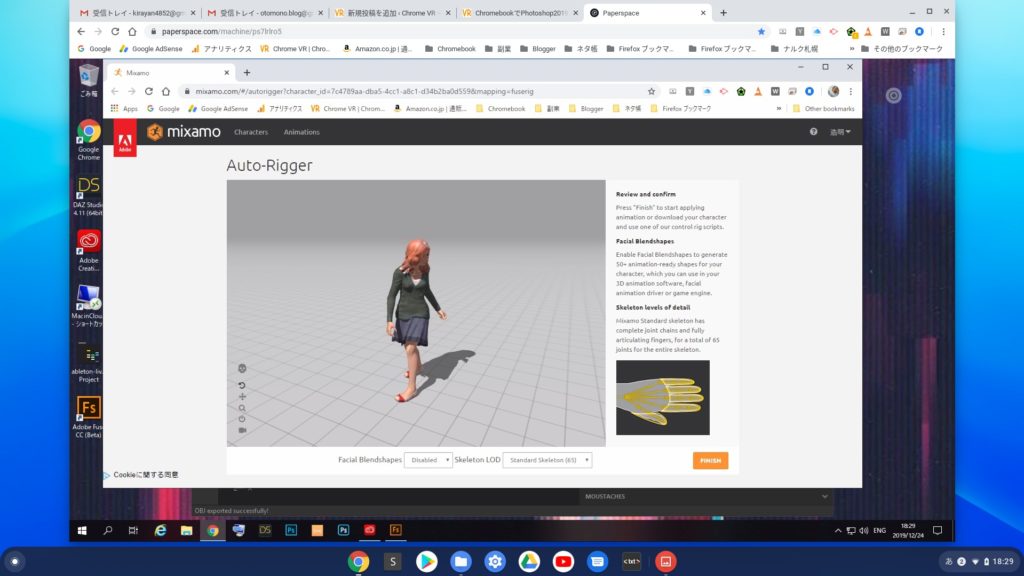
自動的にPaperspace上でブラウザーが開いてMixamoサイト上で「Auto-Rigger」が起動しアニメーションが可能な状態になります。
右下の「Finish」をクリック。
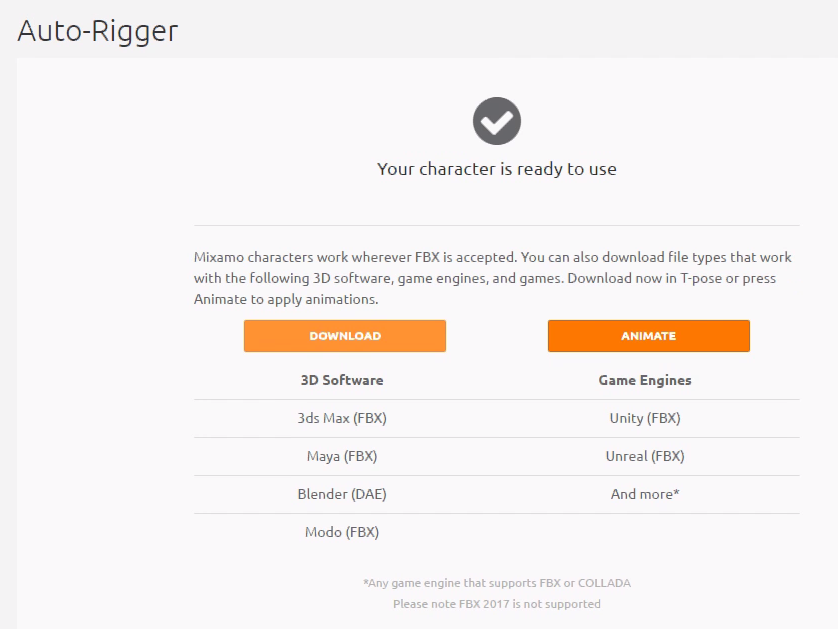
「ANIMATE」をクリック。
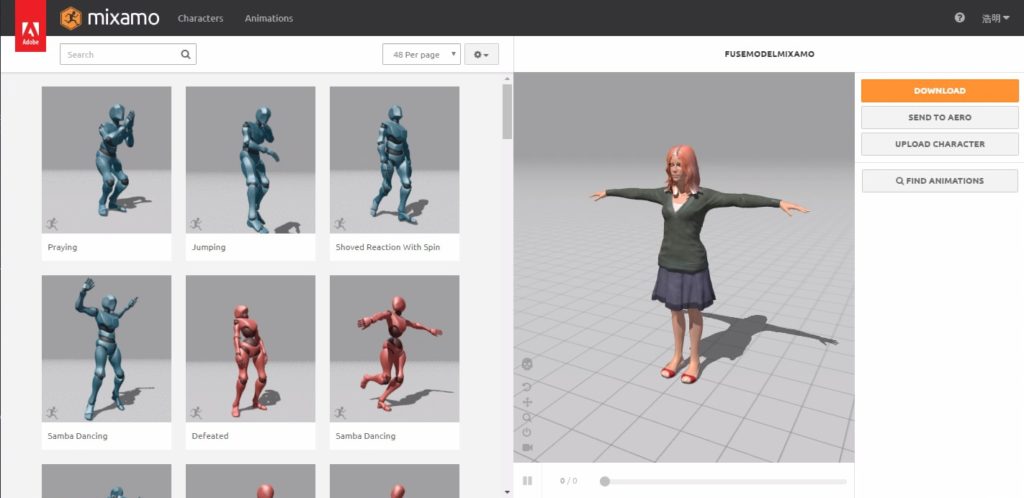
左側のアニメーションパネルから適当なアニメーションを選びます。
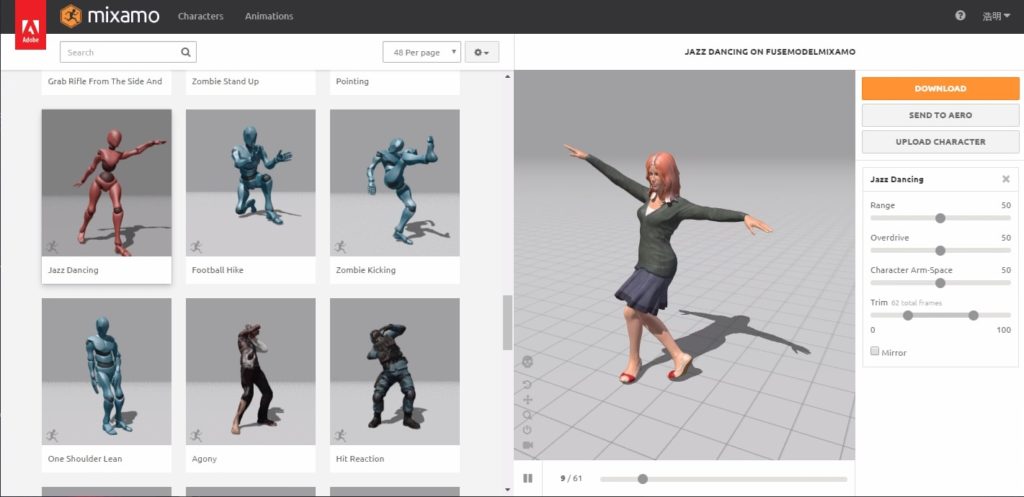
右上の「DOWNLOAD」をクリック。
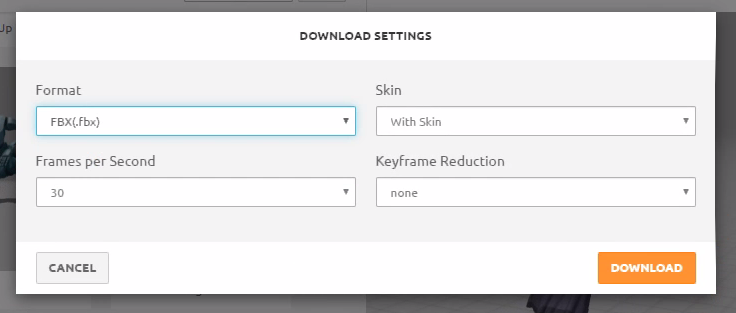
「DOWNLOAD」をクリック。
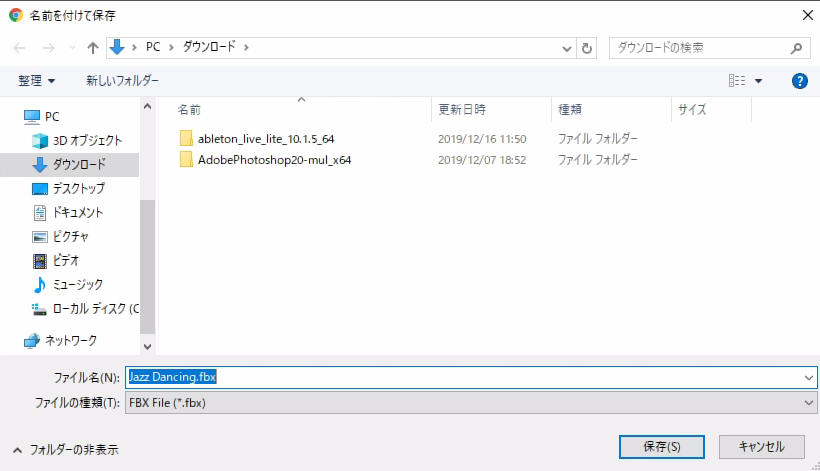
「保存」をクリック。今回の.fbxファイルの容量は8MBだったので、Sketchfabへのアップロードファイルの上限50MBより小さいです。
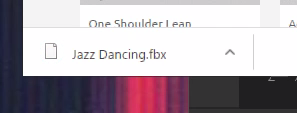
Chrome OSで使うためにGoogleドライブにアップロードしておきます。
以上でPaperspaceでの作業は終了なので、Paperspaceの右上の電源ボタンから「Shutdown machine」を選んでシャットダウンします。
Sketchfabにアップロードして公開
以下の記事を参考にして、Sketchfabサイトにアップロードして公開します。
https://sketchfab.com/3d-models/jazz-dancing-317656b0d6e54c5d9443deb098866f46
まとめ
PaperspaceではPhotoshop2020の3D機能でカメラの回転・移動・拡大縮小ができませんでした。シーンの左下に軸コントロール用のアイコンが表示されません。
今のところ、これができる仮想環境はGoogle GCPのGPU付き高機能仮想WindowsかMacinCloud Mojaveですが、Fuse CCがPaperspaceでも使えるようになったのはありがたいです。
ではでは、きらやん